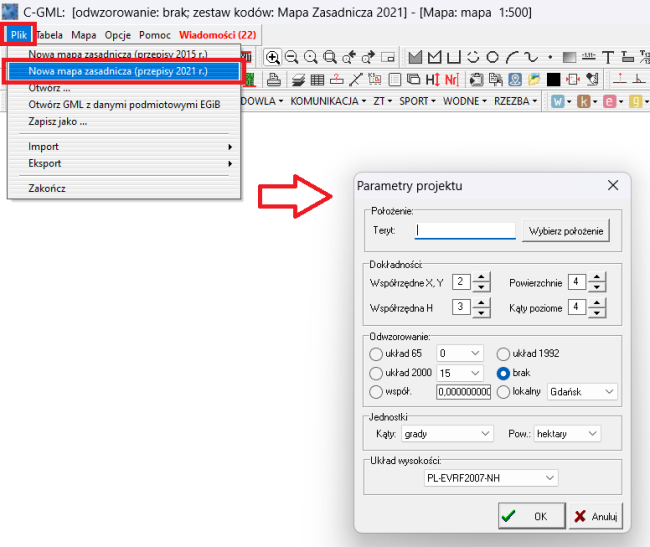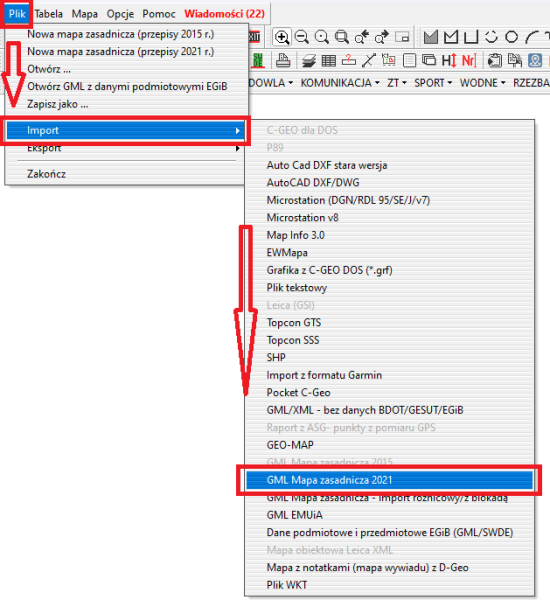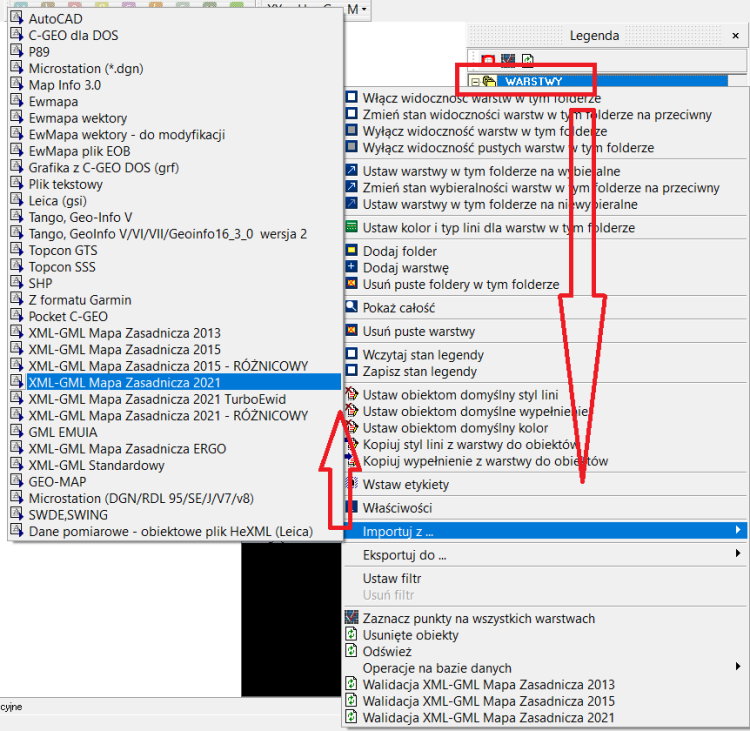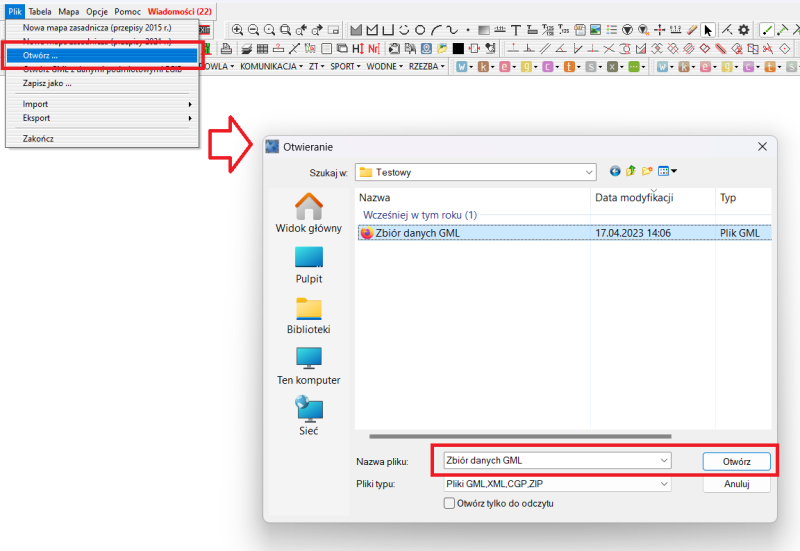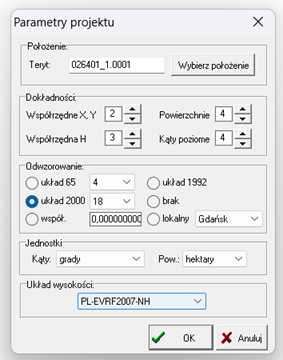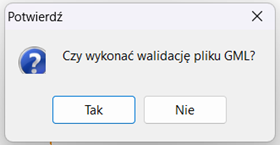Import GML do C-GML
| Import GML | |
|---|---|
| Kategorie | Import/Eksport |
| GML | |
| Rozszerzenie dla pliku | .gml |
Import GML - import do programu C-GML plików GML wygenerowanych z aplikacji używanych w ośrodku.
PRZYGOTOWANIE DO IMPORTU
Aby importować plik GML zgodnie z rozporządzeniem z 2021 roku należy posiadać C-GML w wersji 8.15.4.8 z 8 kwietnia 2022 r. lub nowsze. Dodatkowo w celu importu danych podmiotowych niezbędny jest moduł "Import danych podmiotowych i przedmiotowych EGiB w formatach SWDE/GML".
Po pobraniu danych wygenerowanych przez Ośrodek Dokumentacji Geodezyjnej i Kartograficznej należy je rozpakować i wyodrębnić z nich plik z rozszerzeniem „gml”. Następnie można go zaimportować do C-GML.
UWAGA! Przed importem pliku należy utworzyć mapę z wybranym zestawem kodów zgodnym z wersją GML (2021). W tym celu kliknąć w pozycję Plik na pasku głównym. Należy wybrać opcję Nowa mapa zasadnicza (przepisy 2021 r.) i w oknie dodawania uzupełnić numer teryt, dokładności współrzędnych i wysokości, układ współrzędnych i wysokościowy oraz wybrać jednostki.
Razem z mapą tworzona jest tabela współrzędnych. Żeby się na nią przełączyć należy kliknąć w przycisk ![]() na pasku narzędzi Zarządzanie.
na pasku narzędzi Zarządzanie.
IMPORT
Import GML wykonuje się za pomocą funkcji w zakładce Plik - Import - GML Mapa zasadnicza 2021.
Importować można również z poziomu legendy jak na rysunku poniżej.
Otrzymujemy kolejno komunikaty o imporcie. Podczas tego procesu przy większych plikach GML mogą być komunikaty "brak odpowiedzi" - należy cierpliwie czekać - program pracuje.
Jeżeli po wybraniu pliku do importu wyświetli się komunikat o formacie pliku GML niezgodnym z typem importu:
Oznacza to że wczytywany plik GML jest wykonany zgodnie ze schematem innym niż według którego przygotowany został projekt. Najczęściej zdarza się że użytkownik wczytuje plik GML wykonany zgodnie z przepisami do projektu utworzonego w schemacie z 2021 roku. Należy utworzyć nowy projekt zgodny z przepisami w których wykonany jest plik GML i ponowić import.
W oprogramowaniu C-Geo dostępna jest opcja konwersji mapy wykonanej według przepisów z 2015 roku na mapę zgodną ze schematem z 2021 roku. Aby skorzystać z funkcji potrzebna jest licencja do programu C-Geo zaktualizowana do bieżącej wersji oraz moduł "Aktualizacja mapy zasadniczej GML".
W celu sprawdzenia pliku po imporcie można wykonać walidacje. Raport wskazuje na błędy w pliku GML, z tym, że należy mieć świadomość, że nieprawidłowości, które pojawiają się w walidacji podczas importu musimy zaakceptować – taką wydano bazę z ośrodka i na niej pracujemy doprowadzając do pełnej poprawności nasze nowe i zmodyfikowane, pomierzone obiekty. Pozostałe, które nie są przedmiotem naszego pomiaru, pozostawiamy niezmienione.
IMPORT PRZEZ OPCJĘ „Otwórz”
Przy imporcie pliku za pomocą opcji Plik - Otwórz należy od razu wskazać plik GML. Podczas jego importu program sam utworzy mapę według przepisów w jakich zakodowany jest wczytywany plik.
Po imporcie otwiera się okno z parametrami mapy. Należy uzupełnić numer teryt, dokładności współrzędnych i wysokości, układ współrzędnych i wysokościowy oraz wybrać jednostki.
Program po imporcie pyta czy wykonać walidację zaimportowanego pliku. Więcej na ten temat w artykule Walidacja 2021.
Razem z mapą tworzona jest tabela współrzędnych. Żeby się na nią przełączyć należy kliknąć w przycisk ![]() na pasku narzędzi Zarządzanie.
na pasku narzędzi Zarządzanie.
Opcja nie wczytuje danych podmiotowych z bazy EGiB. W tym celu dostępne są inne opcje opisane poniżej.
==